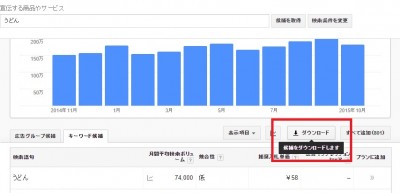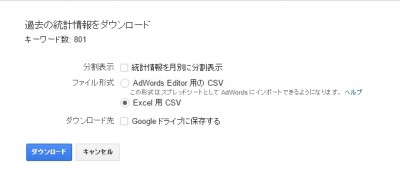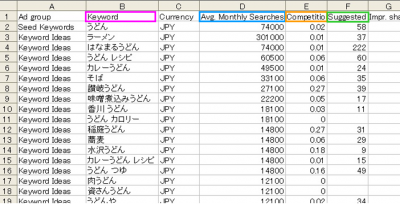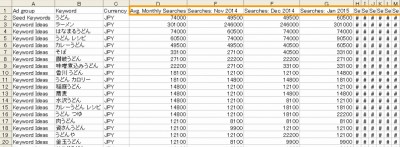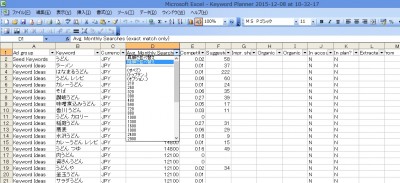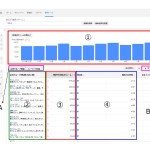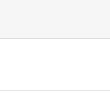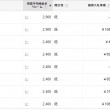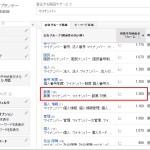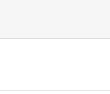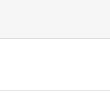キーワードプランナーの使い方②(基礎Ⅱ)
前回のキーワードプランナーの使い方では項目について解説しました。
今回はデータのダウンロードについてでございます。
キーワードプランナーではデータをcsv形式でダウンロードすることが可能なのです。
実際にやってみましょう。
①ダウンロードボタンを押す
②ダウンロード詳細
「統計情報を月別に分割表示」にチェックを入れると月別の検索数もデータに反映されます。
チェックを入れないと月平均しか反映されません。
ファイル形式はそのままで、ダウンロード先も基本そのままかと思います。
ダウンロードの準備ができたらポップアップが出ますので「ファイルを保存」を押しましょう。
③データを開いてみましょう(月別表示なし)
主に使うデータはこれだけでしょう。
・Keyword・・・キーワードです。うどんに関する関連性の高いキーワードもあります。(蕎麦とか)
・Avg. Monthly Searches (exact match only)・・・月平均の検索数です。単純に12倍にすると年間検索数になります。
・Competition・・・グーグルアドワーズの競合性です。0~1で表され、1に近いほど広告主が多く競合性が高いとされます。
・Suggested bid・・・推奨入札単価。1クリック単価をこの数値にすればアドワーズ広告として掲載がされやすくなるという目安です。
④データを開いてみましょう(月別表示あり)
基本一緒です。
月別表示が増えただけですね。過去1年間なのでデータを出したのが2015年12月初旬時点ですので、2014年の11月~2015年10月の月別検索数が表示されています。
⑤ソートをかけてみよう
落としたcsvファイルを開いてソートをかけてみましょう。マウスで一度、最初の行の、文字が入っているどの列でもいいのでクリックします。そしてデータ⇒フィルタ⇒オートフィルタを選択します。
すると下画像のように逆三角形がでると思います。それを押すと降順、昇順の並び替えができソートをすることができるようになります。
キーワードプランナーではデータのダウンロードも無料でできますので、ガンガン活用していきましょう。